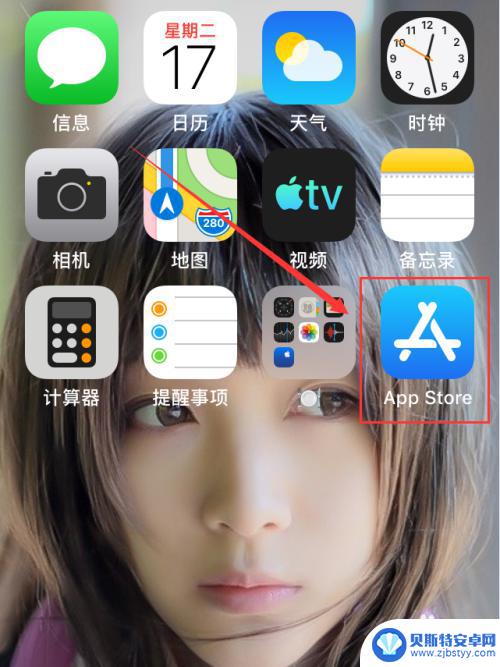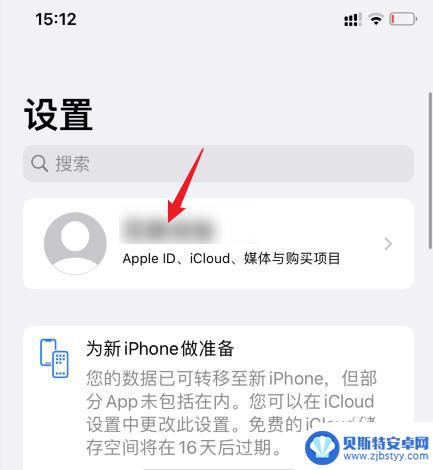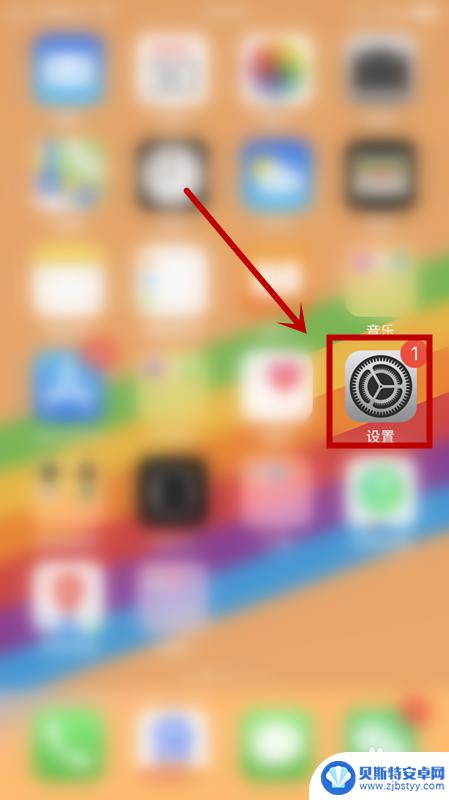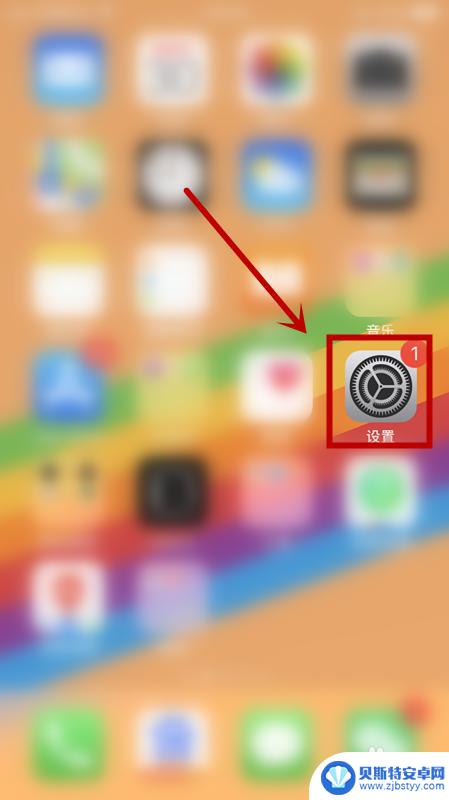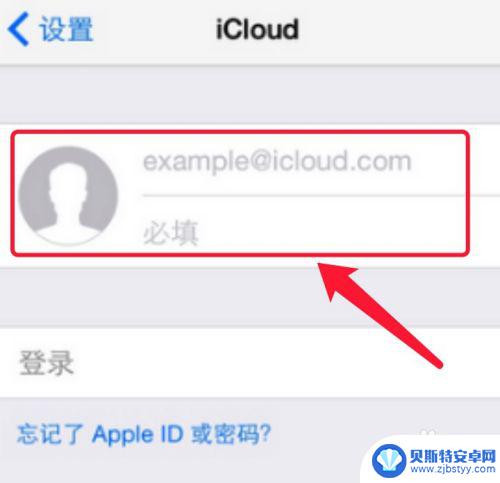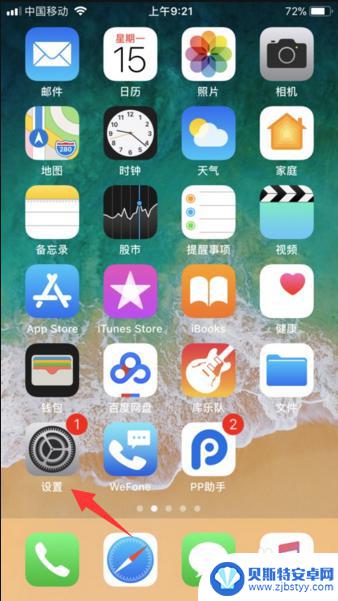怎样修改苹果id账号 怎么在iPhone上更改已有的ID账号
在使用iPhone过程中,我们经常会需要修改苹果ID账号,可能是因为个人信息变更或者安全考虑,修改苹果ID账号并不复杂,只需要打开设置,点击iTunes Store与App Store,然后选择已有账号进行修改即可。在操作过程中,要注意输入正确的新账号信息,确保账号安全。通过简单的步骤,我们就可以轻松修改iPhone上的苹果ID账号,让手机更加个性化和安全。
怎么在iPhone上更改已有的ID账号
方法如下:
1.点击手机上的设置,如图
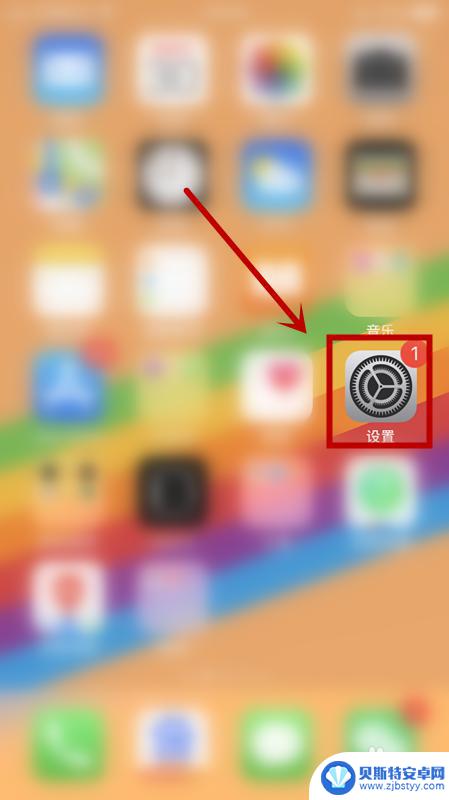
2.在设置界面点击密码与账户,如图
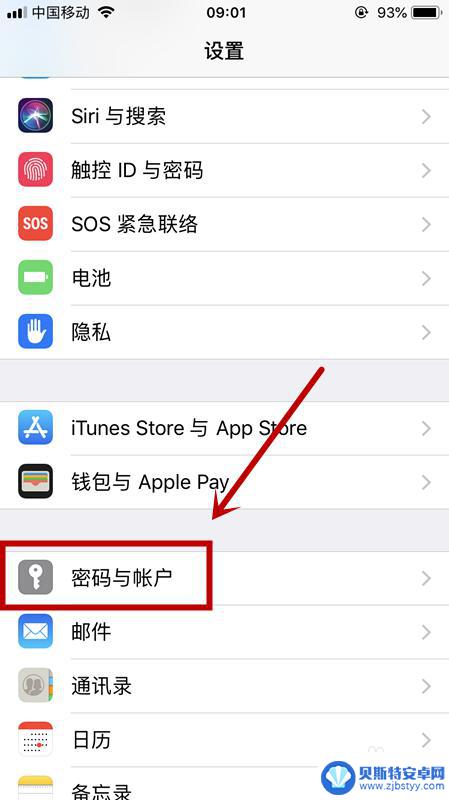
3.点击iCloud,在该界面手指往下滑动。将屏幕拖到最下端,点击退出登录,如图
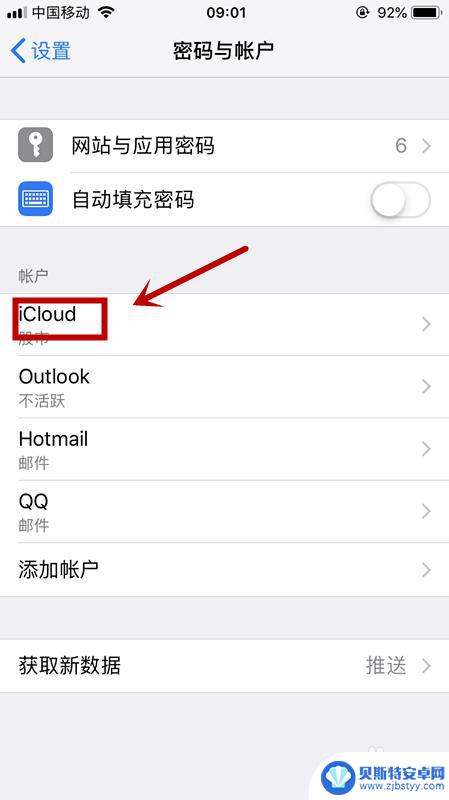
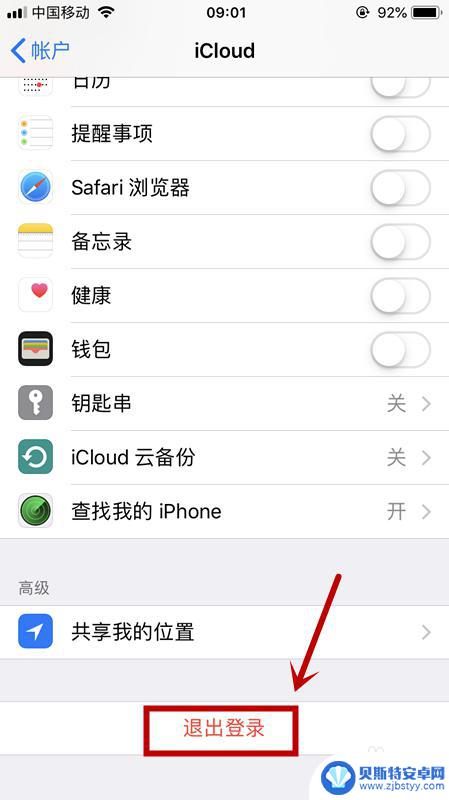
4.点击从我的iPhone删除,输入ID密码来关闭查找我的iPhone,如图
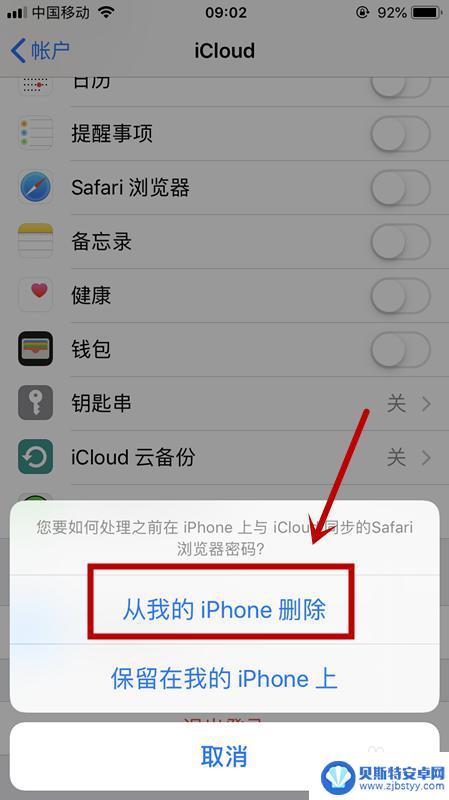
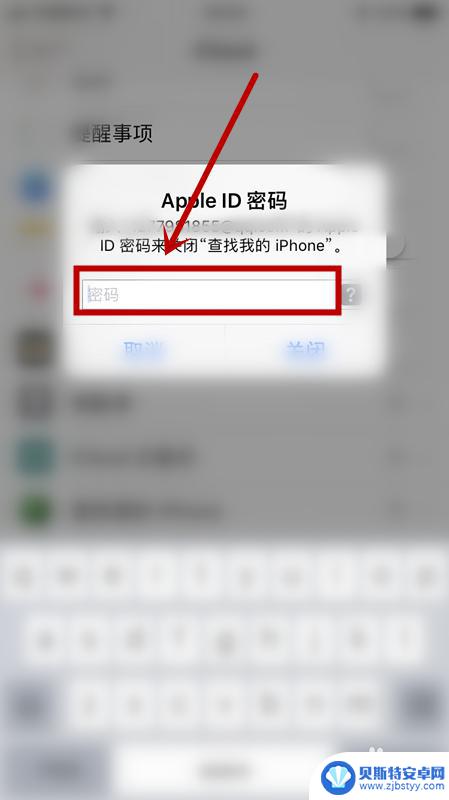
5.重新回到密码与账户界面,点击添加账户,如图
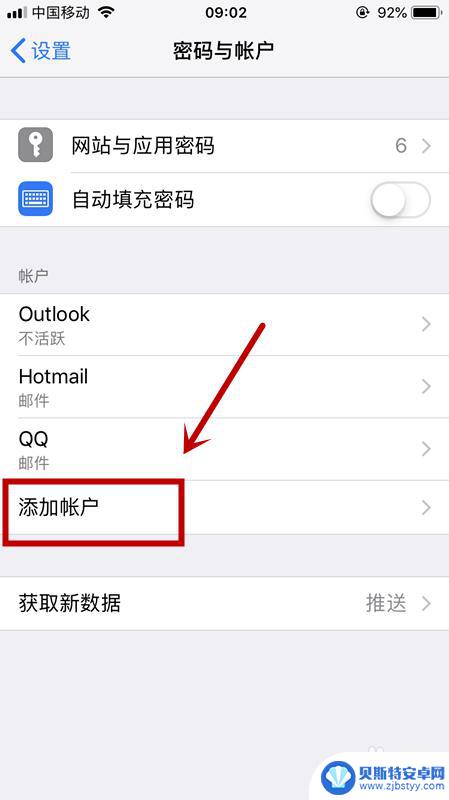
6.点击iCloud,按页面提示输入新的账号即可,如图
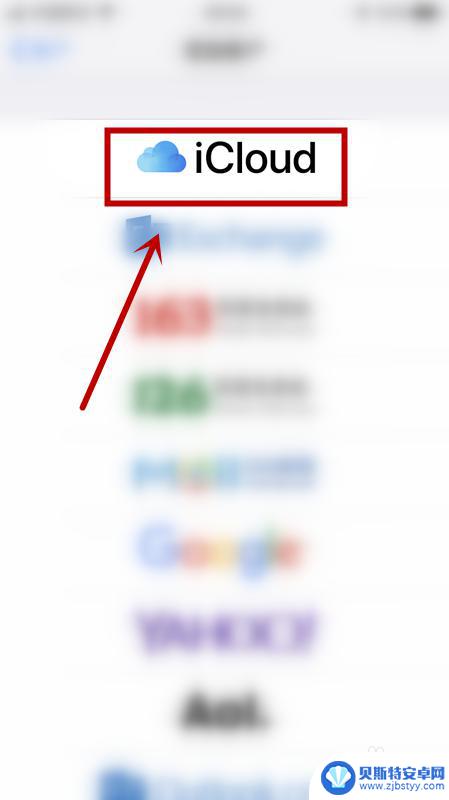
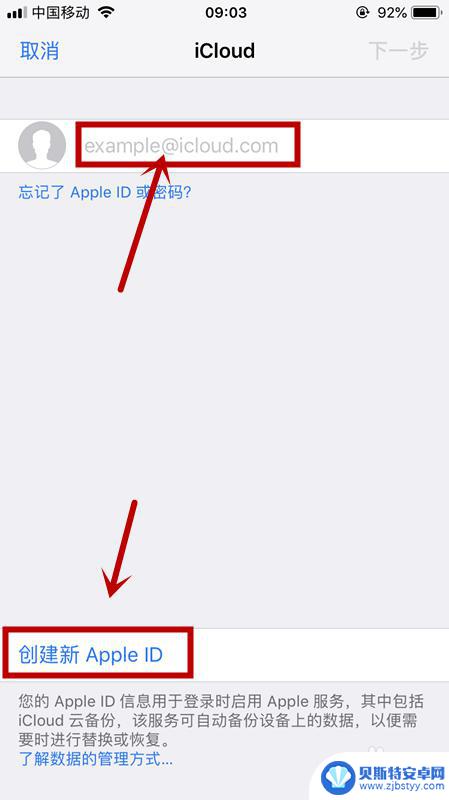
以上是修改苹果ID账号的全部内容,若遇到相同问题的用户可参考本文中介绍的步骤进行修复,希望能对大家有所帮助。
相关教程
-
苹果手机怎么换个id登录 如何在App Store上切换Apple ID账号
苹果手机怎么换个id登录,当我们想要更换已有的Apple ID账号或者在App Store上使用不同的账号时,可能会遇到一些困惑和问题,苹果手机换个ID登录需要一定的操作步骤,...
-
平果手机怎么改id 苹果手机怎么修改ID账号
苹果手机作为一款备受用户喜爱的智能手机品牌,其独特的操作系统和丰富的功能一直以来都吸引着众多用户的关注和追捧,在使用过程中,有时我们可能会遇到一些需要修改ID账号的情况,比如我...
-
怎么重新设置苹果手机帐户 如何在苹果手机上更改已有的ID账号
在使用苹果手机的过程中,我们经常需要重新设置账户或更改已有的ID账号,无论是因为忘记密码、需要更换电子邮箱地址,还是想要增强账户安全性,重新设置账户都是一个常见的需求。在苹果手...
-
苹果手机如何跟换id 苹果手机上已有ID帐号怎么换
苹果手机是目前市场上最受欢迎的智能手机之一,拥有众多用户,在使用苹果手机的过程中,有时候我们需要更换手机的ID账号,可能是因为换了新的Apple ID,或者想要更换已有的账号。...
-
苹果id多个手机用一个账号,怎么关掉同步 两部苹果手机同时使用一个Apple ID账号如何关闭同步
苹果手机的Apple ID是手机系统中重要的账号,一个账号可以在多个手机上使用,但可能会导致数据同步的问题,如果两部苹果手机同时使用一个Apple ID账号,用户可以通过设置中...
-
换苹果手机后id怎么弄 如何在苹果手机上更换账号
在使用苹果手机的过程中,有时候我们可能会需要更换手机的账号ID,但是很多人可能不清楚具体的操作步骤,换苹果手机后ID怎么弄?如何在苹果手机上更换账号?这些问题可能会让一些用户感...
-
如何用超轻粘土自制手机 粘土模型制作小手机
随着科技的不断发展,手机已经成为我们生活中不可或缺的一部分,而在如今DIY风盛行的时代,自制手机也成为了一种新的趋势。超轻粘土作为一种优质的手工艺材料,其柔软性和可塑性十分出色...
-
手机如何设置wi-fi密码 手机连接wifi后如何更改路由器密码
在现代社会中手机已经成为人们生活中不可或缺的一部分,随着科技的不断进步,手机的功能也越来越强大,其中连接Wi-Fi网络已经成为手机使用的基本需求之一。为了保护个人信息的安全,设...
-
荣耀手机如何提交bug 荣耀手机错误报告提交指南
荣耀手机作为一款备受用户喜爱的智能手机,其稳定性和性能一直备受关注,即使是最优秀的产品也难免存在一些小问题。为了让用户能够更好的使用荣耀手机,荣耀官方提供了错误报告提交的指南,...
-
手机语音怎么设置为英文 华为手机怎么切换成英文
在日常生活中,我们经常会使用手机语音助手来进行各种操作,有时候我们希望将手机语音设置为英文,或者将华为手机切换成英文界面。这样可以帮助我们更好地理解和使用手机功能,提高我们的使...